
iPadでApple Pencilを使用する場合、欠かせない機能の1つが「スクリブル」。
手書き入力した文字を、キーボードで入力したのと同じように自動的にテキストに変換してくれるという便利機能です。
これまでは英語やアルファベットしか読み取れませんでしたが、2021年9月21日リリースのiPad OS15でついに日本語入力にも対応しました。
ちょっと分かりづらい設定の変更の仕方を中心にご紹介していきます。
スクリブルとは
Apple Pencilを使用して、メモ帳をはじめ、SafariやGoogleの検索窓などに手書き入力した文字を、キーボードで入力したのと同じようにテキストに変換してくれる機能です。
「書く人」という意味のscribeと、「可能である」という意味の「able」を組み合わせた造語からきていると思われます。
日本語対応はiPad OS 15から
iPad OS 14から導入されたスクリブルでしたが、これまでは英語やアルファベットのみの対応でした。
それが、2021年9月21日リリースの「iPad OS15」でついに日本語入力にも対応しました。
2021年9月27日現在、スクリブルは「日本語」と「英語」の2つの入力モードがあります。
これまで通り、「英語モード」で日本語を入力することはできません。
しかし新しく導入された「日本語モード」であれば、書いた文字は日本語で入力されるようになり、書かれた英語も英語としてテキストに変換してくれます。
とても便利なのですが、設定方法がイマイチ分かりづらく、多少ストレスを感じる仕様だったので、できるだけ分かりやすくご紹介していきます。
ちょっと分かりづらい設定方法
まず設定アプリを開き、Apple Pencilの項目で「スクリブル」が「オン」になっていることを確認しましょう。
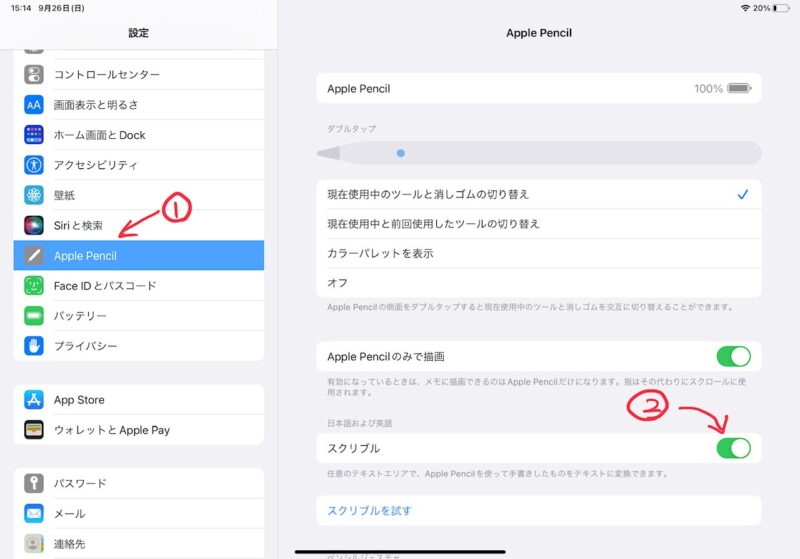
キーボードの入力言語によって設定
そしてお気づきかと思いますが、設定アプリの画面からスクリブルのテキスト変換の言語を「英語」「日本語」に変更することはできません。
実は、このスクリブルですが、「キーボードの入力言語」に連動しています。
なので、検索の際に文字入力でキーボードが画面下からニュッと表示されると思いますが、キーボードが「日本語(アルファベット)入力」になっていればスクリブルも「日本語モード」に、「英語入力」になっていれば、スクリブルも「英語モード」になります。
キーボードの入力設定は保存されているため、キーボードで変更した設定はその状態のまま維持されます。
下の写真の場合は、キーボードが「英語入力」のため、このキーボードの状態のままにしてスクリブルを使うと「英語モード」になります。

一方で下の写真の場合は、キーボードが「日本語(アルファベット)入力」となっているため、スクリブルも「日本語モード」になります。

純正のメモアプリから設定
おそらく最も使用する頻度が高いであろう純正のメモアプリから変更もできます。
iPadで手書きメモを取ろうと思った時、アプリを開くとこの画面になるかと思います。
この時パレットで選択されているのは「黒のボールペン」です。
ボールペンや鉛筆、マーカーなどのペン先が選択されていると、パレットの右端に表示されるのは青や赤などの色選択のみです。
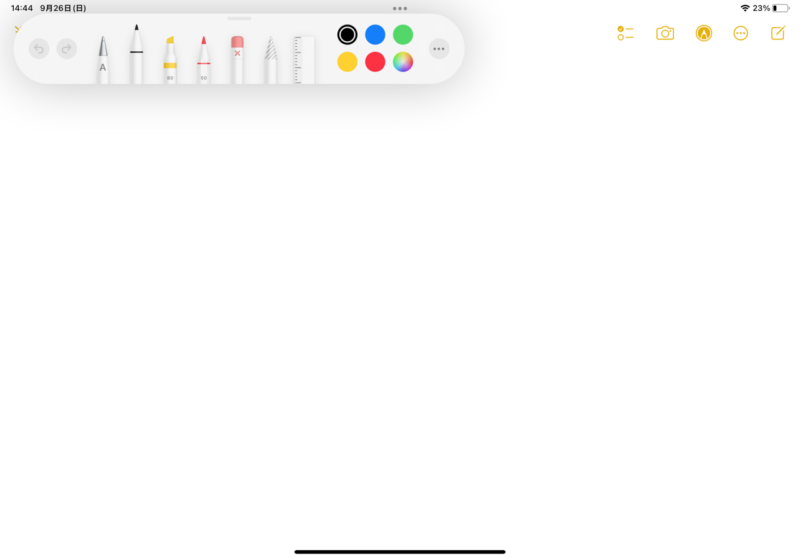
このパレットで、一番左の銀のペン先にAと書かれたペン先(スクリブルペン)を選択します。
そうすると色の選択ではなく今度はキーボードのようなマークが出てきます。
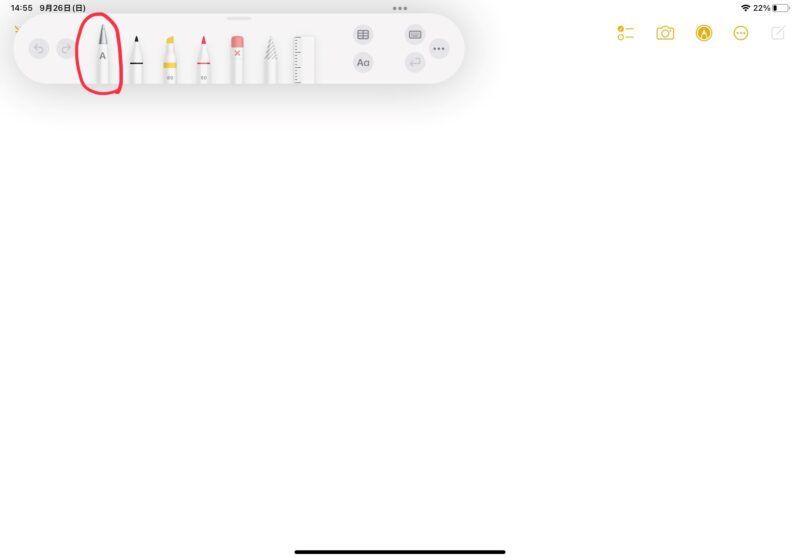
このキーボードのアイコンをタップします。
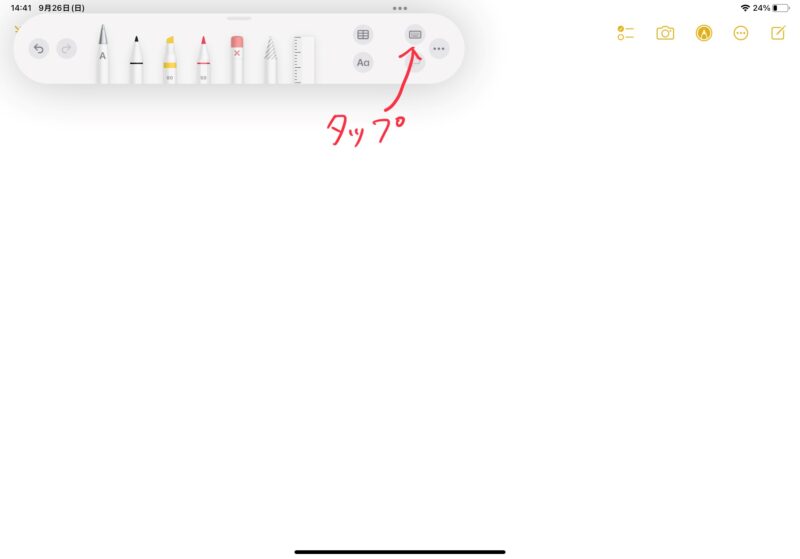
そうすると「日本語」「English (Japan)」が選択できるので、「日本語」の方を選択します。
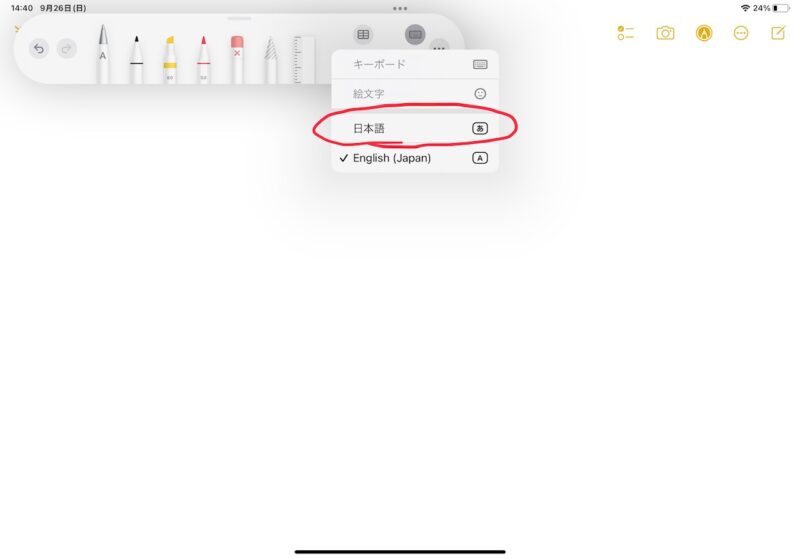
この状態で、空いているスペースのどこでもいいので、日本語を書くと、それが反映されます。
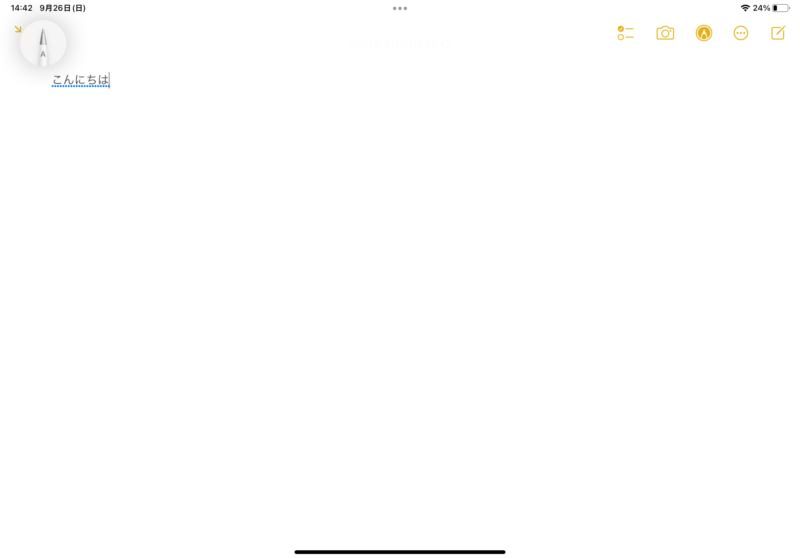
ここで注意点なのですが、「日本語」を選択してからすぐに書き始めようとすると、なぜか勝手に画面下からキーボードが出現してくることがあります。
この時、キーボードの入力方法が「英語入力」になっていると、キーボードを閉じてApple Pencilにてスクリブルで書き始めた時に、なぜか「日本語モード」に変更したはずなのに「英語モード」のままとなってしまいます。
先述しましたが、スクリブルの入力モードはキーボードと連動しているため、メモアプリのパレットからスクリブルを「日本語モード」に変更した後で、キーボードが出現し、そのキーボード設定が「英語入力」となっていると、メモアプリでせっかく行ったスクリブルの「日本語モード」への変更がリセットされてしまいます。
ですので、キーボードが出現しないように注意して書き始めるか、もしくは日本語のみの使用であれば、キーボードの入力方法を「日本語(アルファベット)」入力に変更しておくと良いでしょう。
まとめ
こんかいはスクリブルの簡単な説明と、その設定方法についてご紹介させて頂きました。
日本語にも対応となりさらに使いやすくなったスクリブルですが、設定の仕方などは詳しい説明もなく、やや使いづらさが随所に見受けられました。
ただ間違いなく便利になっており、今後も生活に欠かせない存在の1つとなってくることでしょう。
